电脑C盘满了,如何进行清理(高效解决C盘存储空间不足的问题)
随着电脑使用时间的增长和应用程序的不断安装,C盘的存储空间很容易被占满。当C盘空间不足时,不仅会影响系统性能,还会限制文件的存储和应用程序的正常运行。及时清理C盘是保持电脑运行顺畅的重要步骤。本文将介绍一些高效的方法来清理C盘,释放存储空间,提高电脑的运行速度。
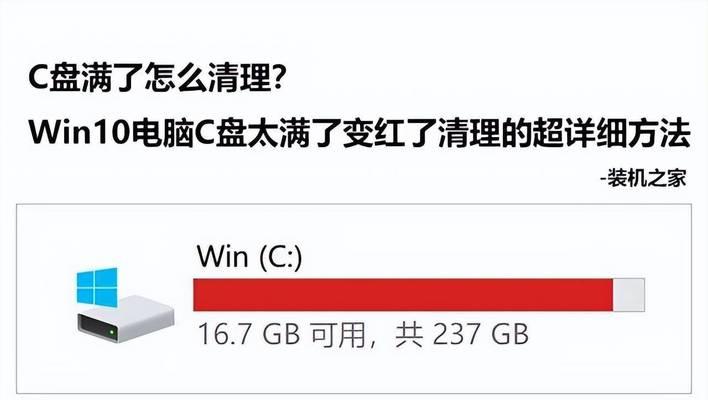
清理回收站
打开回收站,点击“清空回收站”,将已删除文件永久删除,释放一定空间。
删除临时文件
在开始菜单中搜索“%temp%”,进入临时文件夹,选中所有文件并删除,这些文件只是暂时使用,删除后不会对系统产生任何影响。
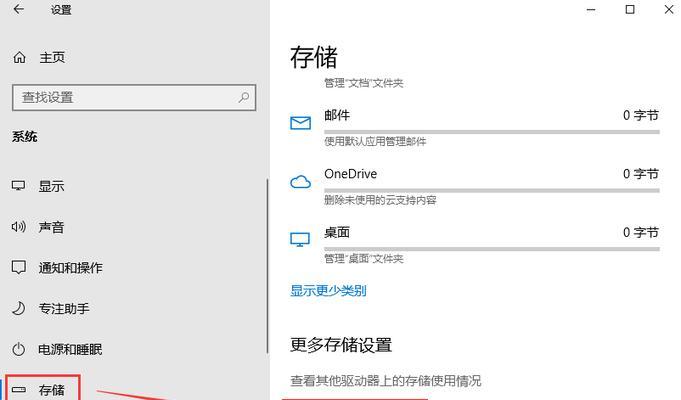
清理系统临时文件
按下Win+R键,在运行框中输入“cleanmgr”,点击确定。选择C盘,勾选需要清理的文件类型,并点击“确定”进行清理。
清理应用程序缓存
打开控制面板,选择“程序”>“程序和功能”,找到要清理的应用程序,点击“更改”或“卸载”选项,选择清理缓存,并按照提示完成操作。
删除不必要的程序
进入控制面板,选择“程序”>“程序和功能”,找到不再使用或者不必要的程序,点击“卸载”进行删除。

清理系统日志文件
按下Win+R键,在运行框中输入“eventvwr.msc”,打开事件查看器。依次点击“Windows日志”>“应用程序”,右键点击日志,选择“清除日志”进行清理。
清理浏览器缓存
打开浏览器,进入设置页面,找到缓存设置选项,清除浏览器缓存以释放C盘空间。
清理无效注册表项
下载并安装一款可信赖的注册表清理工具,进行注册表扫描并清理无效注册表项。
清理下载文件夹
打开“我的电脑”,进入下载文件夹,删除不再需要的下载文件。
移动个人文件至其他盘符
将个人文件夹(如“我的文档”、“我的图片”等)移动到其他盘符,以减少C盘的负担。
清理垃圾文件
使用专业的系统清理工具,对电脑进行全盘扫描并清理垃圾文件。
清理应用程序缓存
打开应用程序,进入设置页面,找到缓存设置选项,清除应用程序缓存以释放C盘空间。
清理系统恢复点
在控制面板的“系统和安全”中找到“系统”选项,点击“系统保护”并选择C盘,点击“配置”将系统恢复点设置为合理大小或清除旧的恢复点。
关闭休眠功能
按下Win+X键,选择“命令提示符(管理员)”,输入“powercfg-hoff”,关闭休眠功能以释放C盘空间。
定期清理C盘
建立一个定期清理C盘的计划任务,以保持C盘始终保持足够的可用空间,提高电脑运行效率。
通过以上方法,我们可以高效地清理电脑C盘,释放存储空间,提升电脑运行速度。定期清理C盘是保持电脑性能的重要步骤,同时也能够保证文件的正常存储和应用程序的顺畅运行。为了让电脑始终保持良好的状态,建议定期清理C盘并遵循良好的存储习惯。
- 手机连接电脑时选择系统错误的解决方法(遇到手机连接电脑出现选择系统错误时,如何快速解决?)
- 探索629错误代码的原因和解决方法(解读629错误代码,帮助您顺利解决电脑故障)
- 电脑玩跑跑卡丁车常见错误及解决方法(解决电脑玩跑跑卡丁车错误的有效方法)
- 电脑启动错误终止代码分析(了解电脑启动错误终止代码,排除故障的关键)
- 电脑无法启动显示错误码解决方法(解决电脑启动错误码的常见问题及应对措施)
- 如何检测电脑配置文件命令错误(有效方法和常见问题解决)
- 台式电脑装机教程分享(一步步教你如何组装一美的台式电脑)
- 电脑启用程序参数错误的原因和解决方法
- 腾讯微云电脑版同步错误解决方法(解决腾讯微云电脑版同步错误,让文件同步更加稳定顺畅)
- 电脑着火,错误的处理方法(保护、灭火、救生,)
- 密码正确,却错误了?!(探究密码验证系统中的错误原因与解决方法)
- 电脑黑色代码教程简单入门(轻松学会电脑黑色代码,打造个性化界面)
- 电脑开机密码错误的原因及解决方法(密码错误原因分析与解决方案)
- 使用U盘大师装系统教程Win7版(轻松安装Windows7系统,享受高效便捷操作)
- 华南X58主板U盘装系统教程(教你轻松安装系统的华南X58主板U盘装系统教程)
- 频繁死机的原因及解决方法(电脑死机,你需要知道的一切)